如何修复 Windows 11 上的黑屏
哈喽!大家好,很高兴又见面了,我是golang学习网的一名作者,今天由我给大家带来一篇《如何修复 Windows 11 上的黑屏》,本文主要会讲到等等知识点,希望大家一起学习进步,也欢迎大家关注、点赞、收藏、转发! 下面就一起来看看吧!
- 点击进入:ChatGPT工具插件导航大全
Windows 11 出现黑屏的原因是什么?
当您在 Windows 11 系统上出现黑屏或空白屏幕时,可能有几个问题在起作用。例如,问题可能是与GPU驱动程序的兼容性或显示器、GPU、电缆或物理输入端口或电缆的硬件问题。
如果您遇到黑屏问题,您可以使用多种故障排除方法来恢复正常。
验证电源以修复 Windows 11 上的黑屏
这个选项听起来很基本,但问题可能出在确保您的显示器已插入并打开电源这样简单的事情上。例如,此选项主要用于通过扩展坞连接到外部显示器的外部桌面显示器和笔记本电脑。
检查电源线是否正确连接到外接显示器并插入已知可用的电源插座。如果它没有开机,则问题出在显示器上,您需要使用另一台显示器。
检查显示器电缆和连接
如果您将台式机或笔记本电脑连接到外部显示器,则首先要查看电缆和连接。
拆下显示器电缆,检查是否损坏,用罐装空气吹净电缆输入和显示器端口,以清除灰尘和碎屑。重新插入电缆,看看它是否工作。如果它仍然无法工作,请尝试使用备用电缆(如果您身边有一根电缆),或者从另一台机器上借用已知可以正常工作的显示电缆。确保电缆连接牢固。

除了检查电缆外,如果有一个输出端口,请尝试使用不同的输出端口——大多数卡都有多个。例如,显卡输出端口可能损坏。例如,您可以尝试使用 DisplayPort、DVI、HDMI、VGA 或 Thunderbolt 端口。使用可以正常工作的端口,直到您可以进一步排除 GPU 故障。
重新启动您的电脑
有时,当您打开 PC 电源时,所有组件都没有通电并正常启动。因此,另一个直接的步骤是重新启动系统。由于您有黑屏,因此您需要进行硬重启。
按住 PC 的电源按钮 10-15 秒,直到计算机完全关闭。等待 30-45 秒,然后按电源按钮启动 PC。查看您的显示器现在是否可以工作,并且您可以看到操作系统。
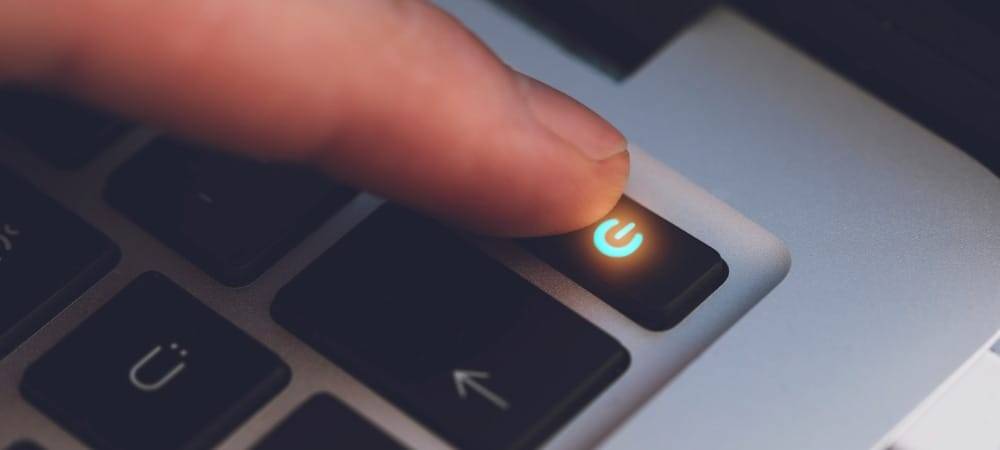
检查投影设置
如果您有多显示器配置,您需要检查投影设置。即使您不这样做,如果您不小心打开了它,您的主屏幕也可能会显示为空白,因此值得检查一下。
检查投影设置:
- 按Windows 键 + P键盘快捷键。
- 使用箭头键滚动列表并尝试获得正确的配置。
注意:您可能需要重复几次这些步骤才能在每种模式之间循环。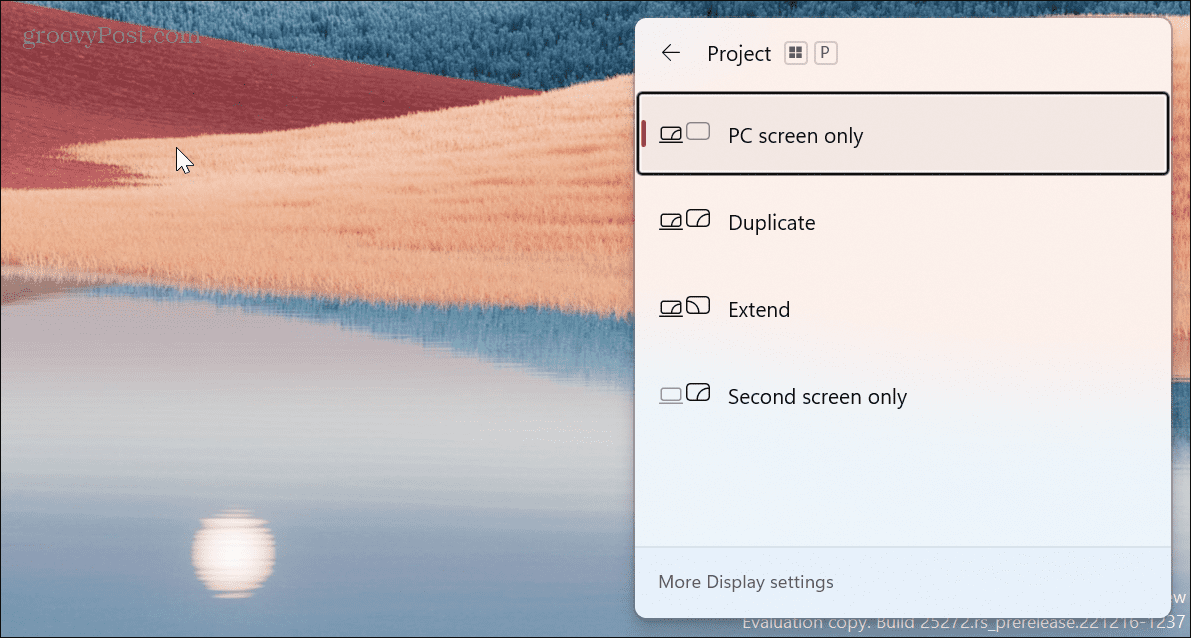
断开外部外围设备
外部设备可能会与您的显示设置发生冲突,并在启动过程中导致黑屏。断开所有外部设备,如 USB 驱动器、相机、打印机、扩展坞和蓝牙设备。

移除所有外部设备后,打开 PC 电源,看看它是否会修复 Windows 11 上的黑屏。如果是,请一次将每个设备重新插入一个,直到找到导致问题的设备。
重置 Windows 资源管理器
如果出现黑屏但仍可以移动鼠标,则 Windows 资源管理器可能有问题。要解决此问题,您可以将其重置。
要重置 Windows 资源管理器,请使用以下步骤:
- 按Ctrl + Shift + Esc打开Windows 11 上的任务管理器。
- 当任务管理器打开时,选择进程 选项卡。
- 在Windows 进程部分下,右键单击Windows 资源管理器并从菜单中选择重新启动。
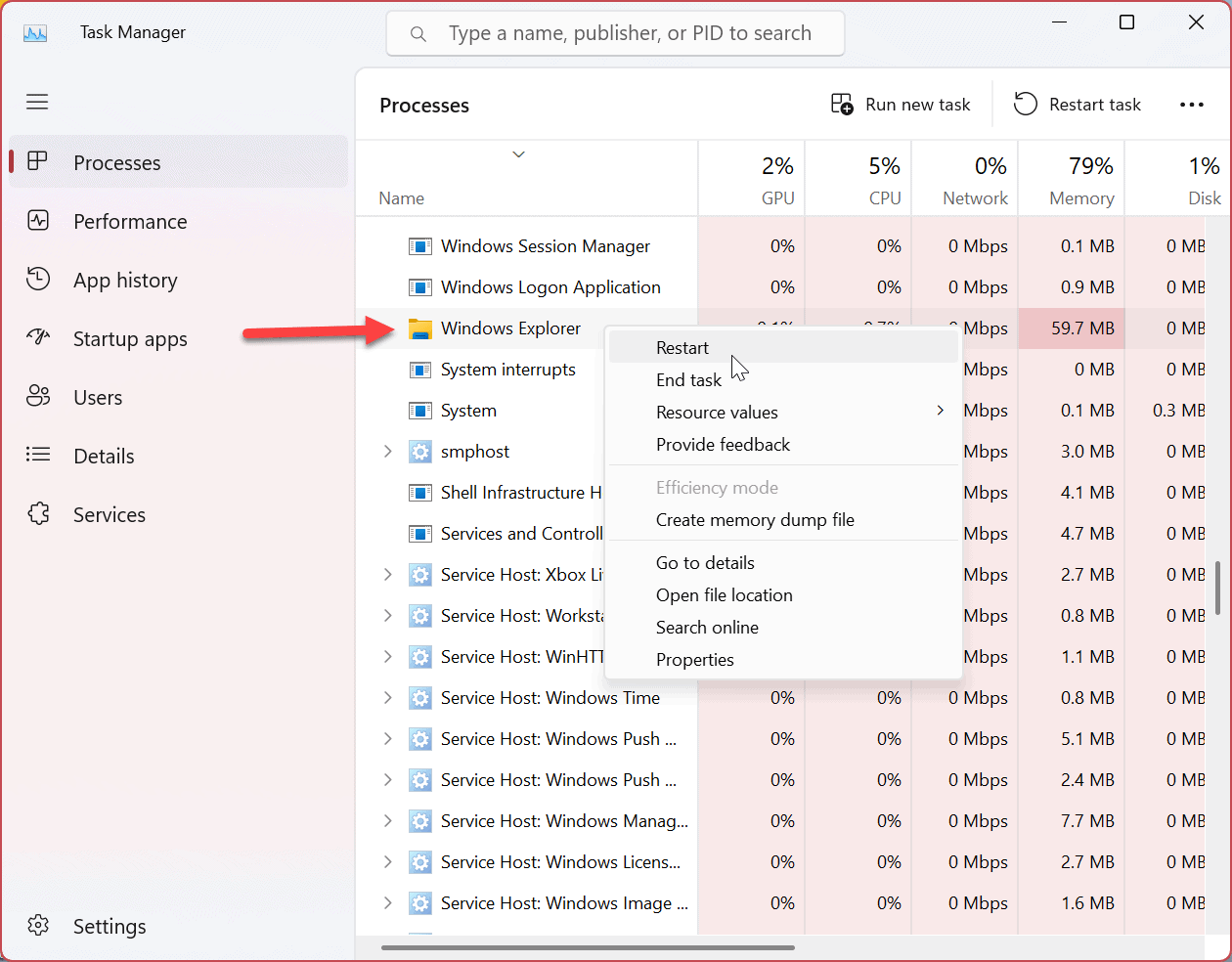
如果您找不到 Windows 资源管理器,请注意新版本的 Windows 11在顶部有一个搜索字段,可以更轻松地找到您需要的应用程序和进程。
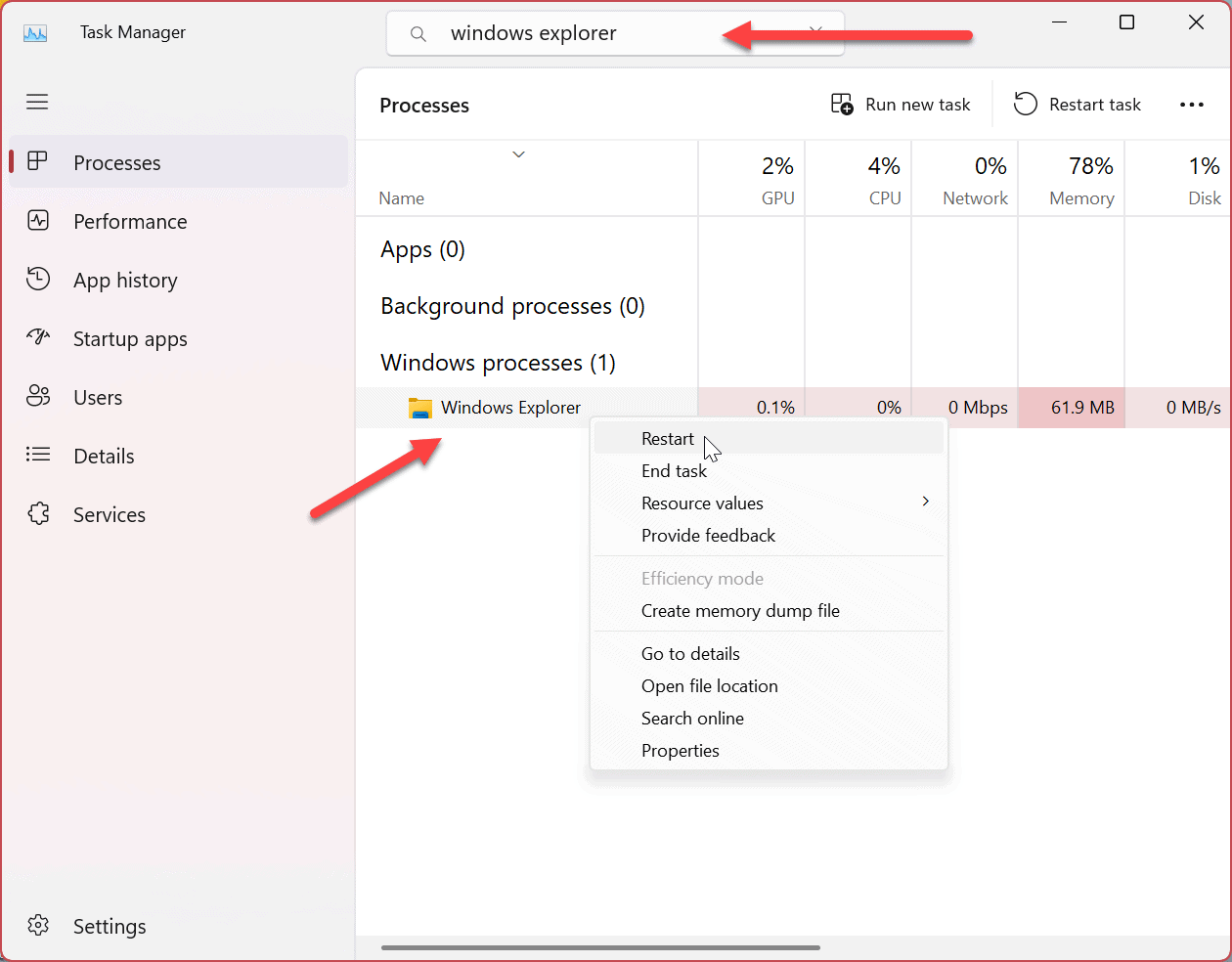
无论您以何种方式重新启动 Windows 资源管理器,您的屏幕都会短暂闪烁,黑屏问题应该得到解决。
以安全模式启动 Windows
如果您仍然黑屏并且无法访问操作系统,请以安全模式启动 Windows 11。当启动到安全模式时,Windows 只加载运行操作系统的必需品。
显卡驱动程序、声卡和其他组件使用通用驱动程序。同样,刚好足以访问 Windows。引导至安全模式可让您继续使用 GUI 解决黑屏问题。
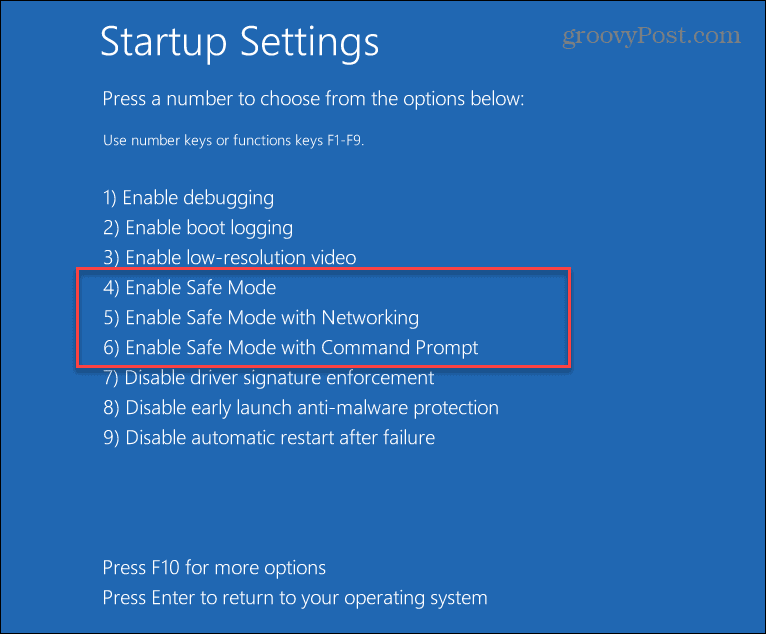
看到 Windows 11 用户界面后,您可以继续使用以下故障排除步骤修复 Windows 11 上的黑屏。
干净启动 Windows 11
Windows 以必要的驱动程序、应用程序和服务启动,包括来自制造商的驱动程序、应用程序和服务。但是,这些组件之一可能会导致黑屏问题。因此,执行干净启动将以最少的组件启动您的系统。
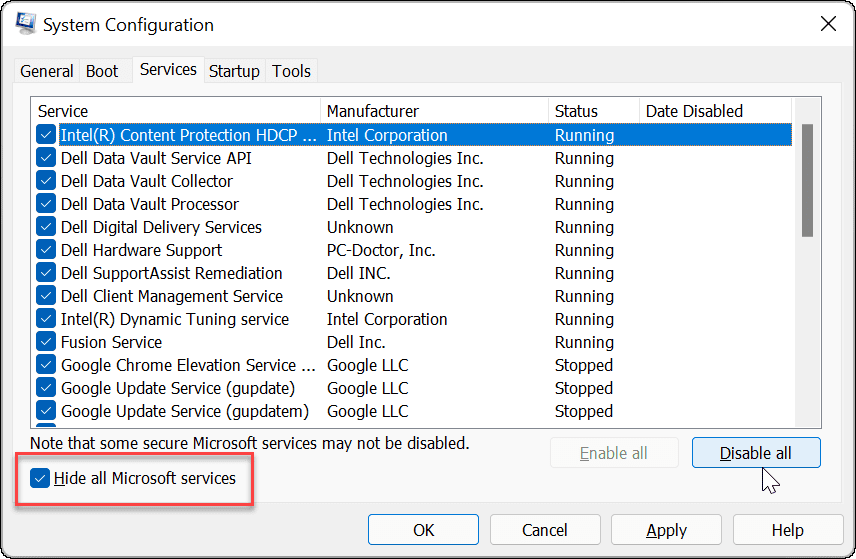
如果执行干净启动后黑屏问题得到解决,您就会知道从哪里开始进行故障排除。要继续,请一次重新启用一个组件,直到找到导致问题的组件并将其保持禁用状态。
更新您的显卡 (GPU) 驱动程序
如果您的显卡驱动程序已过时或损坏,可能会导致黑屏问题。但是,您有几个选项可以修复GPU驱动程序,包括更新它、重新安装驱动程序或回滚驱动程序。
要管理您的显卡驱动程序,请执行以下操作:
- 单击“开始”按钮或按Windows 键打开“开始”菜单。
- 键入设备管理器并在最佳匹配 部分下单击它。
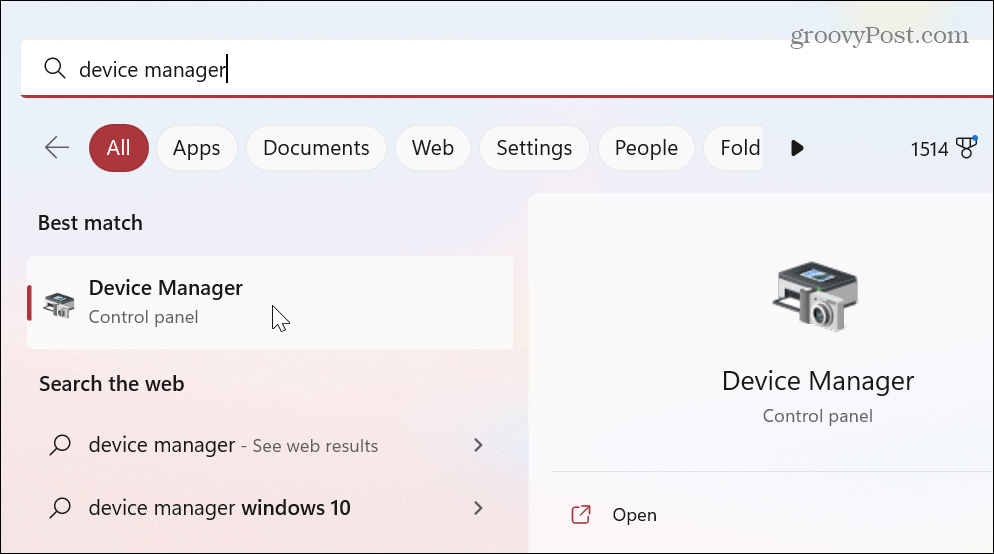
- 展开显示适配器部分并右键单击您的图形卡。该菜单为您提供三个主要选项,包括:
- 更新驱动程序:为您的显卡安装最新版本的驱动程序。您可以让 Windows 自动查找更新或手动更新 GPU 驱动程序。
- 卸载设备:卸载 GPU 和驱动程序。之后,重新启动系统,Windows 将重新安装最新的稳定版驱动程序。
- 属性:选择此选项可查看您的卡并回滚驱动程序。如果您最近更新了 GPU 驱动程序并且之后出现黑屏问题,这将很有帮助。
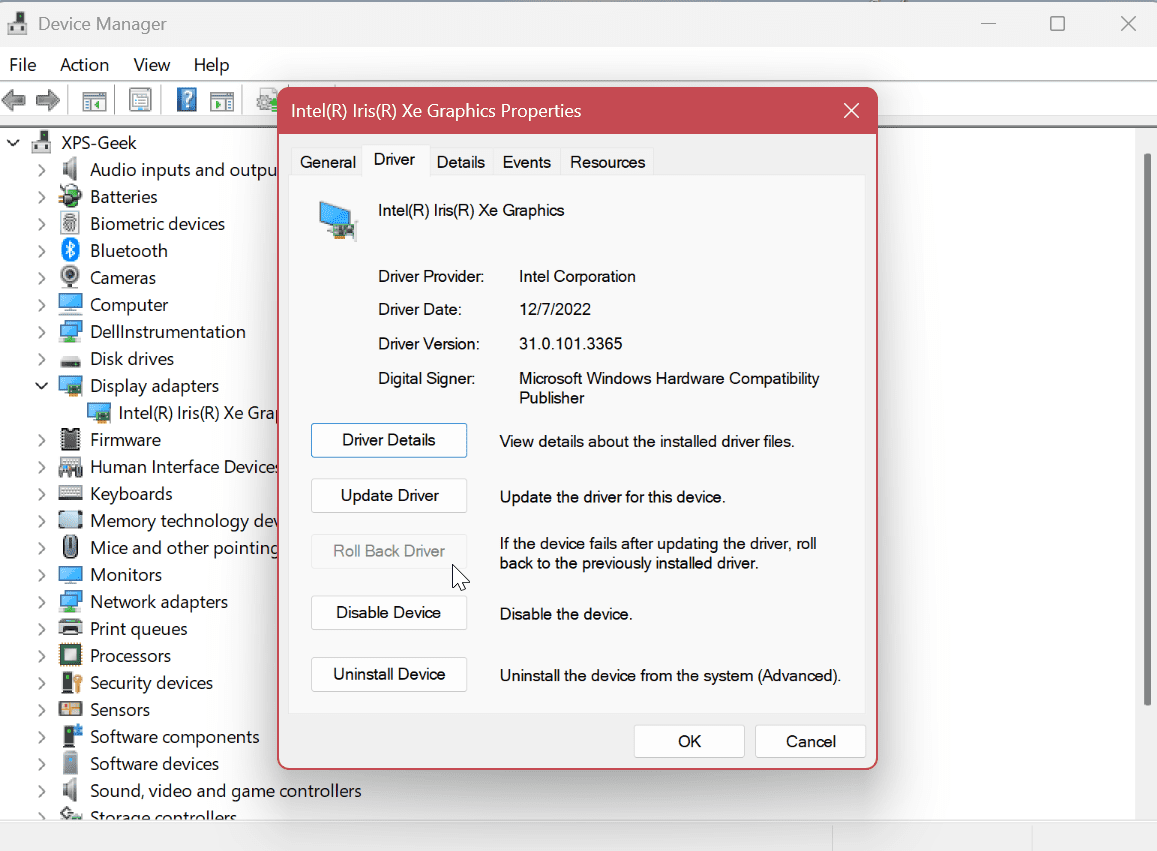
使用上述步骤之一后,重新启动 PC 并查看黑屏问题是否已解决。通常,最好从更新驱动程序开始,重新安装它,最后一步回滚驱动程序。
修复 Windows 显示
如果您的 PC 出现黑屏或空白屏幕,无需惊慌。它可以通过简单的方法(如断电或电缆故障)进行修复,也可以使用上述选项之一进行简单修复。同样重要的是要注意,您应该更新 Windows 11,因为只需单击一下即可修复。
如果您想在 Windows 11 上获得更多显示效果,请了解显示器分辨率和刷新率的含义。了解分辨率和刷新率后,了解 IPS 显示器以及它们与其他显示器的比较。
如果您有多个显示器或多个显示器,请查看如何合上笔记本电脑并使用显示器。您可能还想了解有关将任务栏移至第二台显示器或在双显示器上设置不同壁纸的信息。
今天关于《如何修复 Windows 11 上的黑屏》的内容就介绍到这里了,是不是学起来一目了然!想要了解更多关于电脑,显示器,笔记本电脑,黑屏故障的内容请关注golang学习网公众号!
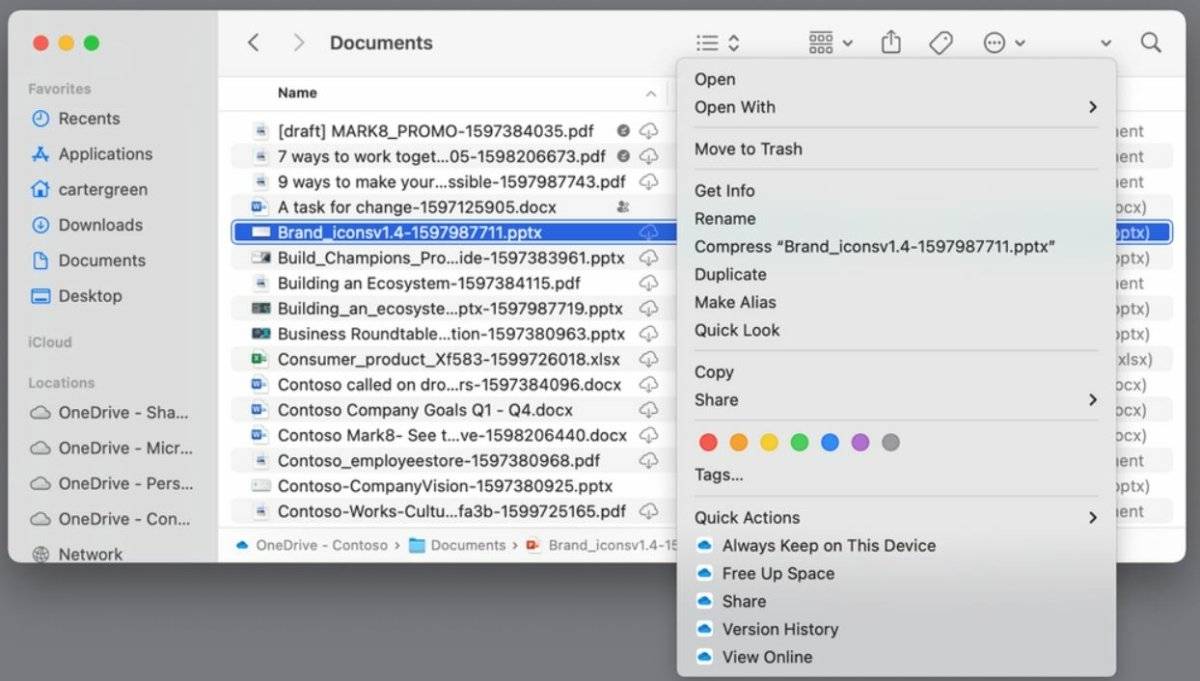 Microsoft 向所有 macOS 12.1 或更高版本的用户推出新的 Files On-Demand 体验
Microsoft 向所有 macOS 12.1 或更高版本的用户推出新的 Files On-Demand 体验
- 上一篇
- Microsoft 向所有 macOS 12.1 或更高版本的用户推出新的 Files On-Demand 体验
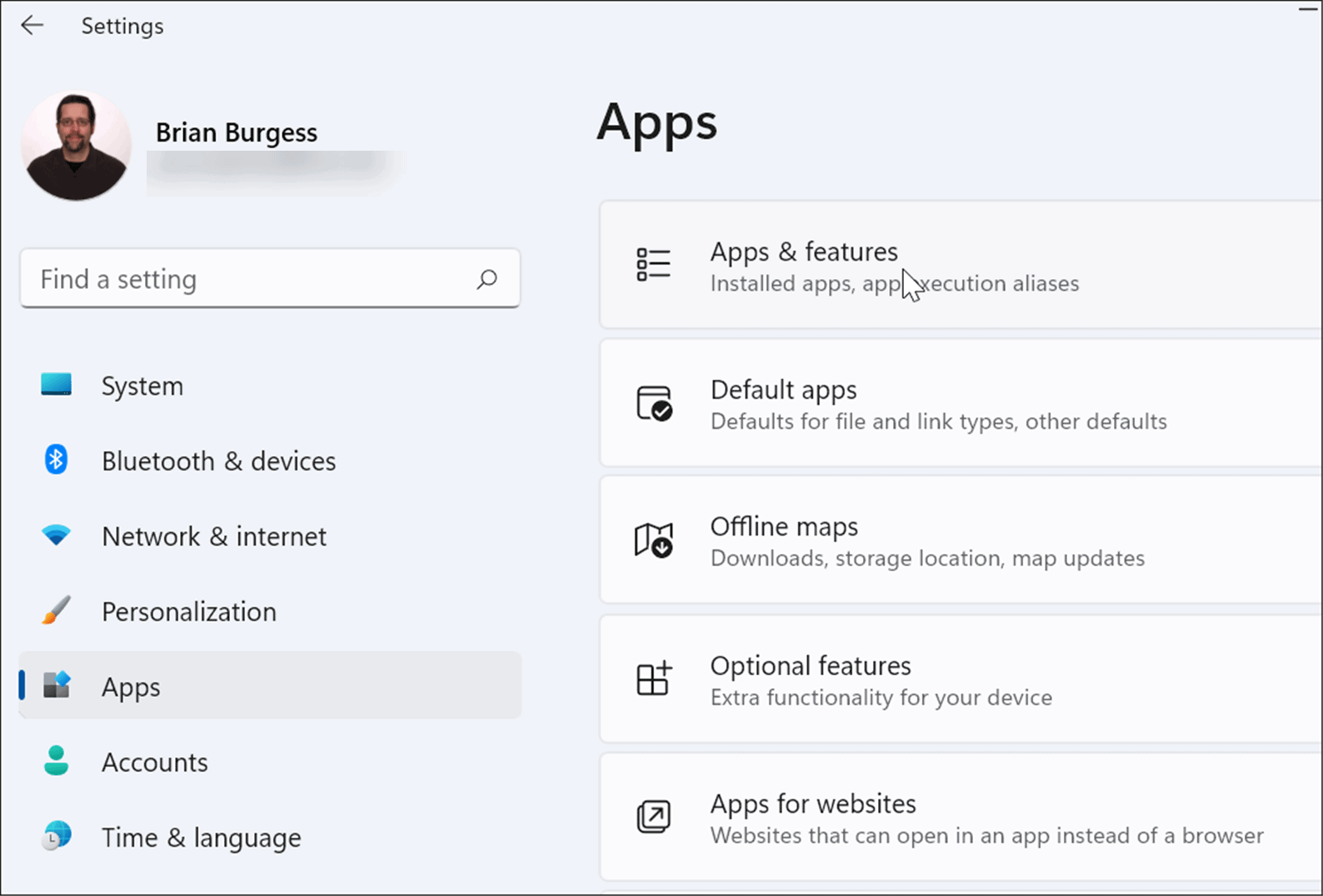
- 下一篇
- 如何修复 VCRUNTIME140.dll 在 Windows 上丢失错误
-
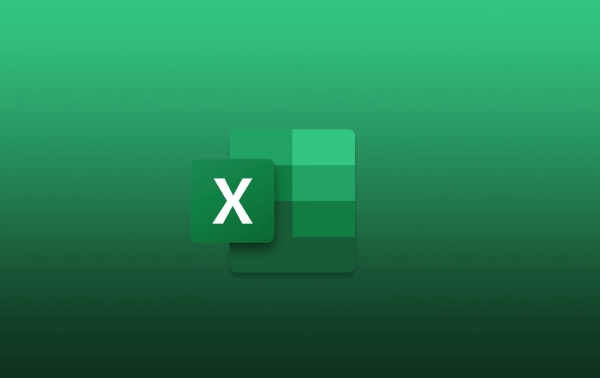
- 文章 · 软件教程 | 57秒前 |
- Excel修订记录查看方法详解
- 460浏览 收藏
-

- 文章 · 软件教程 | 1分钟前 |
- 极兔快递查单号与物流追踪方法
- 391浏览 收藏
-
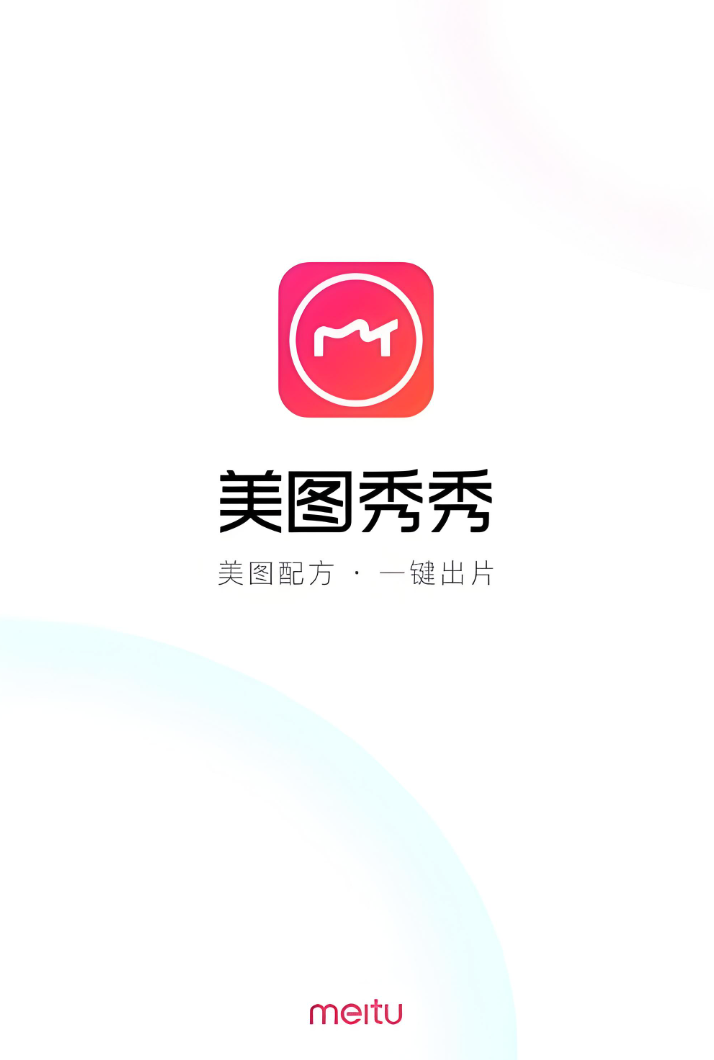
- 文章 · 软件教程 | 3分钟前 |
- 美图秀秀怎么调赛博朋克风格
- 475浏览 收藏
-

- 文章 · 软件教程 | 5分钟前 |
- 批改网学生登录入口及使用指南
- 316浏览 收藏
-

- 文章 · 软件教程 | 8分钟前 |
- 淘宝订单发货异常解决方法
- 175浏览 收藏
-

- 文章 · 软件教程 | 9分钟前 | 社区互动 标签系统 访问指南 ArchiveofOurOwn 同人文学
- ArchiveofOurOwn入口及使用教程
- 435浏览 收藏
-
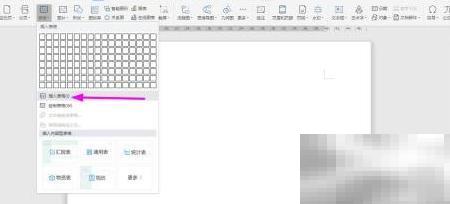
- 文章 · 软件教程 | 11分钟前 |
- WPS2019工资提成表制作方法
- 111浏览 收藏
-
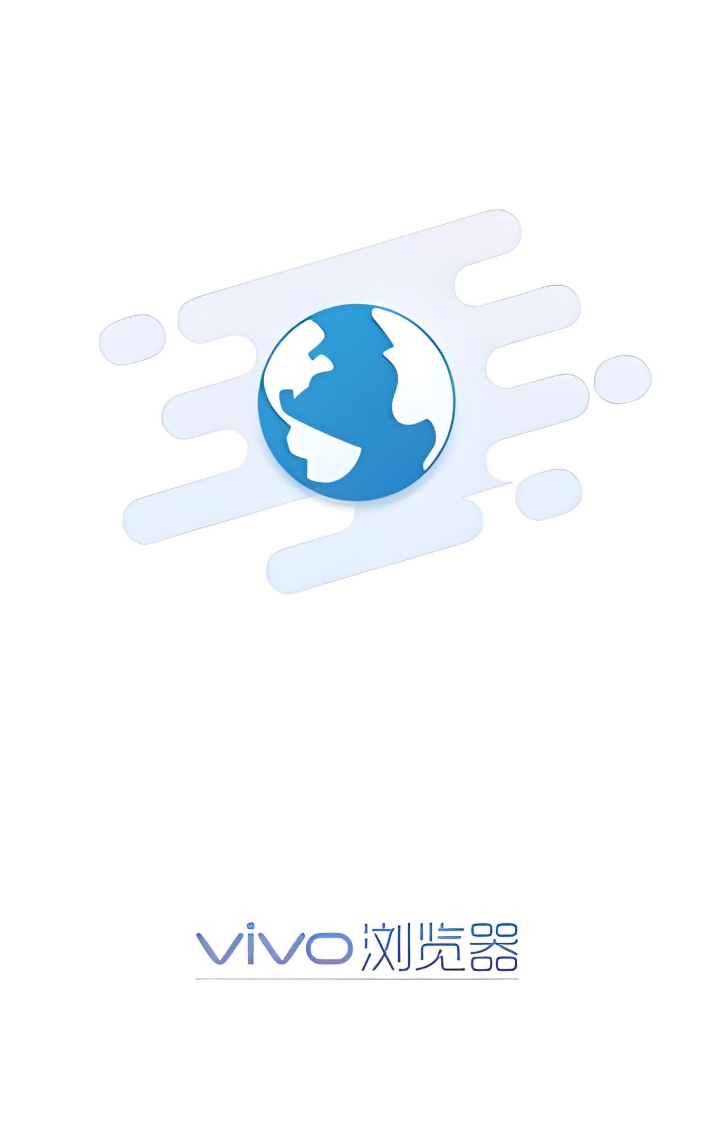
- 文章 · 软件教程 | 13分钟前 |
- vivo浏览器截图失败怎么解决
- 279浏览 收藏
-

- 文章 · 软件教程 | 14分钟前 |
- Saylo聊天怎么用?新手教程详解
- 339浏览 收藏
-

- 前端进阶之JavaScript设计模式
- 设计模式是开发人员在软件开发过程中面临一般问题时的解决方案,代表了最佳的实践。本课程的主打内容包括JS常见设计模式以及具体应用场景,打造一站式知识长龙服务,适合有JS基础的同学学习。
- 543次学习
-

- GO语言核心编程课程
- 本课程采用真实案例,全面具体可落地,从理论到实践,一步一步将GO核心编程技术、编程思想、底层实现融会贯通,使学习者贴近时代脉搏,做IT互联网时代的弄潮儿。
- 516次学习
-

- 简单聊聊mysql8与网络通信
- 如有问题加微信:Le-studyg;在课程中,我们将首先介绍MySQL8的新特性,包括性能优化、安全增强、新数据类型等,帮助学生快速熟悉MySQL8的最新功能。接着,我们将深入解析MySQL的网络通信机制,包括协议、连接管理、数据传输等,让
- 500次学习
-

- JavaScript正则表达式基础与实战
- 在任何一门编程语言中,正则表达式,都是一项重要的知识,它提供了高效的字符串匹配与捕获机制,可以极大的简化程序设计。
- 487次学习
-

- 从零制作响应式网站—Grid布局
- 本系列教程将展示从零制作一个假想的网络科技公司官网,分为导航,轮播,关于我们,成功案例,服务流程,团队介绍,数据部分,公司动态,底部信息等内容区块。网站整体采用CSSGrid布局,支持响应式,有流畅过渡和展现动画。
- 485次学习
-

- ChatExcel酷表
- ChatExcel酷表是由北京大学团队打造的Excel聊天机器人,用自然语言操控表格,简化数据处理,告别繁琐操作,提升工作效率!适用于学生、上班族及政府人员。
- 3212次使用
-

- Any绘本
- 探索Any绘本(anypicturebook.com/zh),一款开源免费的AI绘本创作工具,基于Google Gemini与Flux AI模型,让您轻松创作个性化绘本。适用于家庭、教育、创作等多种场景,零门槛,高自由度,技术透明,本地可控。
- 3425次使用
-

- 可赞AI
- 可赞AI,AI驱动的办公可视化智能工具,助您轻松实现文本与可视化元素高效转化。无论是智能文档生成、多格式文本解析,还是一键生成专业图表、脑图、知识卡片,可赞AI都能让信息处理更清晰高效。覆盖数据汇报、会议纪要、内容营销等全场景,大幅提升办公效率,降低专业门槛,是您提升工作效率的得力助手。
- 3455次使用
-

- 星月写作
- 星月写作是国内首款聚焦中文网络小说创作的AI辅助工具,解决网文作者从构思到变现的全流程痛点。AI扫榜、专属模板、全链路适配,助力新人快速上手,资深作者效率倍增。
- 4564次使用
-

- MagicLight
- MagicLight.ai是全球首款叙事驱动型AI动画视频创作平台,专注于解决从故事想法到完整动画的全流程痛点。它通过自研AI模型,保障角色、风格、场景高度一致性,让零动画经验者也能高效产出专业级叙事内容。广泛适用于独立创作者、动画工作室、教育机构及企业营销,助您轻松实现创意落地与商业化。
- 3832次使用
-
- pe系统下载好如何重装的具体教程
- 2023-05-01 501浏览
-
- qq游戏大厅怎么开启蓝钻提醒功能-qq游戏大厅开启蓝钻提醒功能教程
- 2023-04-29 501浏览
-
- 吉吉影音怎样播放网络视频 吉吉影音播放网络视频的操作步骤
- 2023-04-09 501浏览
-
- 腾讯会议怎么使用电脑音频 腾讯会议播放电脑音频的方法
- 2023-04-04 501浏览
-
- PPT制作图片滚动效果的简单方法
- 2023-04-26 501浏览






